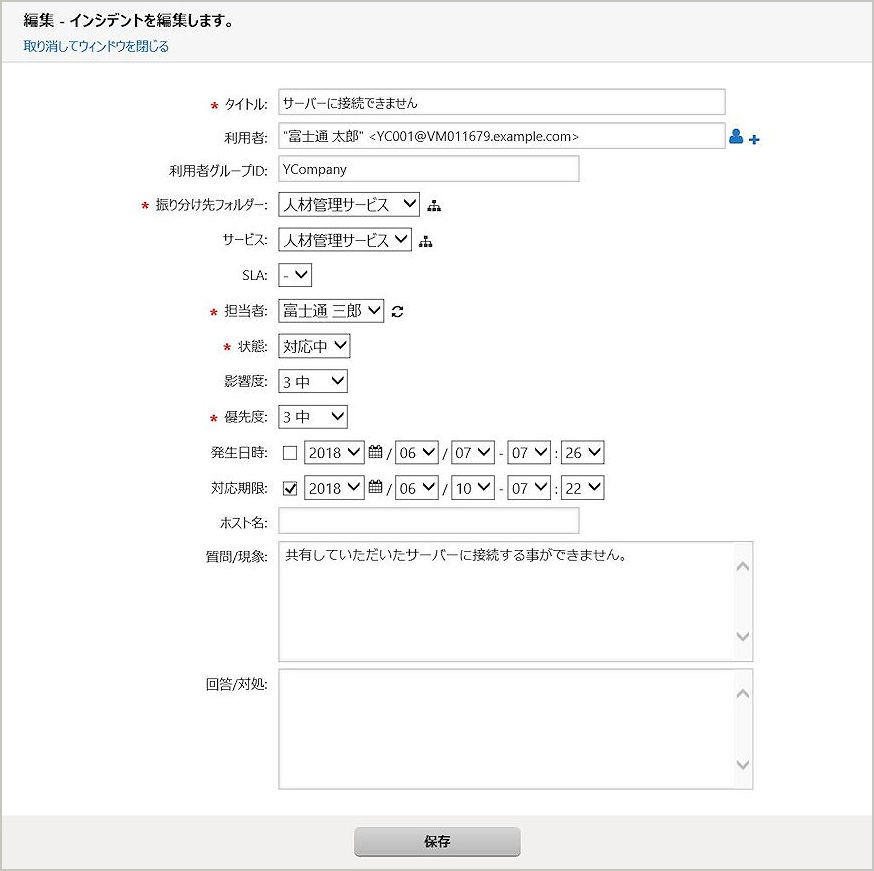チケット情報を編集して保存します。
目的・背景
チケット情報を編集して保存します。
[質問/現象]や[回答/対処]に対応記録の要旨を記載すると、チケットの対応情報として以下のように利用できます。
検索するとき
[検索]画面で[タイトル/対応情報]に検索条件を指定することで、[質問/現象]や[回答/対処]の内容からもチケットの対応情報を検索できます。
回答するとき
チケットがクローズされている場合、[回答候補を検索]画面から回答候補を検索したときに、[質問/現象]や[回答/対処]も検索対象になります。
[回答候補]ウィジェットの検索結果から回答を引用するときに、[質問/現象]、[回答/対処]の記載内容を回答に埋め込むことができます。
[回答候補]ウィジェットの検索結果が、[回答/対処]の内容が類似するグループごとに表示されるようになります。
ナレッジを公開するとき
[回答/対処]の内容が類似するチケットがグルーピングされ、ナレッジ候補としてナレッジ候補一覧画面に表示されます。
手順
Webコンソール(運用者/管理者用)にログインします。
ナビゲーション・バーで[マイページ]をクリックします。
チケットの一覧からチケット番号(TICKET#)をクリックし、チケット詳細画面を表示します。
チケット詳細画面のチケット操作メニューで[編集]ボタンをクリックし、[編集]画面を表示します。
[編集]画面で、チケット情報を編集して、[保存]ボタンをクリックすると、チケット情報が保存されます。